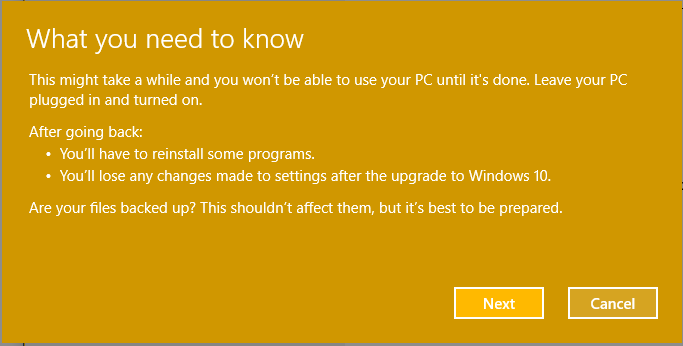ألا يمكنك التواصل مع زملائك باستخدام Microsoft Teams؟ Microsoft Teams ، تطبيق اتصالات أعمال متعدد الأغراض لعقد المؤتمرات عبر الفيديو يُستخدم على نطاق واسع في جميع أنحاء العالم. ولكن ، مثل جميع التطبيقات الأخرى ، قد تقوم Microsoft Teams بتعطيل اتصالك وإظهار رسالة الخطأ المزعجة هذه - "لا يزال الاتصال بالأجهزة البعيدة. الاتصال غير متاح حتى الآن“. لا تقلق. اتبع هذه الإصلاحات السهلة لحل هذه المشكلة بنفسك.
الحلول –
1. بادئ ذي بدء ، تحقق من الاتصال بجهاز الكمبيوتر الخاص بك. إذا كنت تستخدم سطح مكتب افتراضي بعيد ، فتحقق من إعدادات الاتصال هناك.
2. قم بتعطيل أي برنامج مكافحة فيروسات تابع لجهة خارجية على جهاز الكمبيوتر الخاص بك.
الإصلاح 1 - تحرير نهج المجموعة
توجد سياسة GPO قد تحظر الاتصال بسطح المكتب الافتراضي الخاص بك.
1. عليك الضغط على مفتاح Windows + R. مفاتيح معا.
2. ثم اكتب "gpedit.msc"وانقر على"نعم“.

3. بمجرد فتح محرر نهج المجموعة ، انتقل إلى هذا المكان -
تكوين الكمبيوتر > القوالب الإدارية > تكوين عامل عرض برنامج VMware > ميزات VMware HTML5 > ميزات إعادة توجيه VMware WebRTC
4. ثم ، في الجزء الأيمن ، نقرتين متتاليتين على ال "تمكين تحسين الوسائط لـ Microsoft Teams"لتعديله.
5. انقر فوق "ممكن"لتمكين إعدادات السياسة.
6. بعد ذلك ، انقر فوق "تطبيق" و "نعم"لحفظ التغييرات.
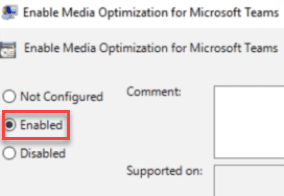
سيؤدي هذا إلى تمكين Media Optimization for Teams على سطح المكتب الافتراضي ، VDIs ولكن يظل جهازك الشخصي غير متأثر.
أغلق Microsoft Teams وأعد تشغيله. قم بتسجيل الدخول إلى Teams باستخدام بيانات الاعتماد الخاصة بك وحاول الاتصال مرة أخرى.
الإصلاح 2 - تحرير التسجيل
إذا كنت تستخدم Windows 10 Home أو Local Group Editor تم حظره بواسطة مسؤول النظام ، فجرّب هذا الحل.
1. أولاً ، انقر بزر الماوس الأيمن فوق ملف رمز Windows وانقر على "يركض“.
2. في لوحة التشغيل ، اكتب "رجديت"وانقر على"نعم“.

ملاحظة –
أي تعديلات خاطئة في محرر التسجيل نطلب منك عمل نسخة احتياطية من السجل على جهاز الكمبيوتر الخاص بك.
بمجرد فتح محرر التسجيل ، انقر فوق "ملف“. ثم انقر فوق "يصدر"لعمل نسخة احتياطية جديدة على جهاز الكمبيوتر الخاص بك.

3. بعد أخذ نسخة احتياطية من مفاتيح التسجيل ، انتقل إلى هذا الموقع على شاشة محرر التسجيل -
HKEY_LOCAL_MACHINE \ SOFTWARE \ السياسات \ VMware ، Inc. \ VMware WebRTCRedir
4. على جهة اليد اليمنى، نقرتين متتاليتين على ال "فرق التمكين"لتعديله.
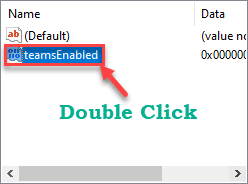
5. بعد ذلك ، عيّن قيمة المفتاح على أنها "0“.
6. بعد ذلك ، انقر فوق "نعم"لحفظ المفتاح.
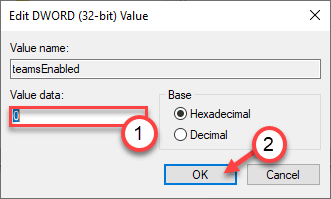
بعد ذلك ، أغلق شاشة محرر التسجيل. إعادة تشغيل حاسوبك.
علاوة على ذلك ، حاول فتح Microsoft Teams وتحقق مما إذا كنت لا تزال ترى نفس رسالة الخطأ أم لا.
الإصلاح 3 - تمكين تحسين الوسائط للفرق
إذا كنت تستخدم عميل VMware Horizon ، فهناك طريقة لتحسين Teams.
الخطوة - 1 قم بإلغاء تثبيت برنامج VMware Horizon الحالي
في البداية ، قم بإلغاء تثبيت عميل VMWare Horizon الحالي.
1. فقط انقر بزر الماوس الأيمن على أيقونة Windows وانقر على "يركض“.
2. ثم اكتب "appwiz.cpl"في محطة التشغيل. بعد ذلك ، اضغط على "يدخل" مفتاح.

3. الآن ، قم بالتمرير لأسفل للعثور على "برنامج VMware Horizon Clienر ".
4. ثم انقر بزر الماوس الأيمن فوقه وانقر على "الغاء التثبيت“.
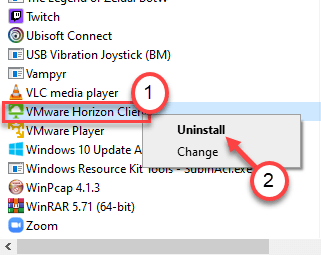
5. انقر فوق "الغاء التثبيت"لإلغاء تثبيته من جهاز الكمبيوتر الخاص بك.
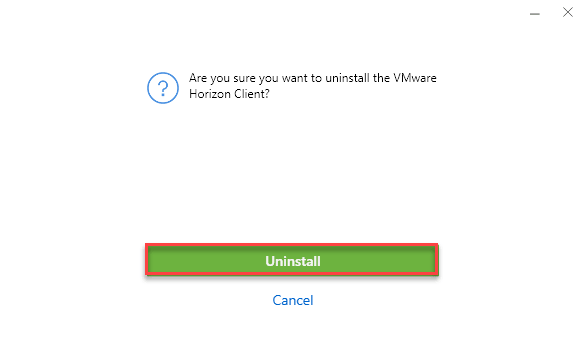
بعد إلغاء تثبيت التطبيق ، انتقل إلى الخطوة التالية.
الخطوة 2 - قم بتنزيل وتثبيت أحدث برنامج VMWARE Horizon
1. اذهب إلى عميل VMware Horizon.
2. بعد ذلك ، انقر فوق "التحميل الان"لتنزيل أحدث إصدار من البرنامج.
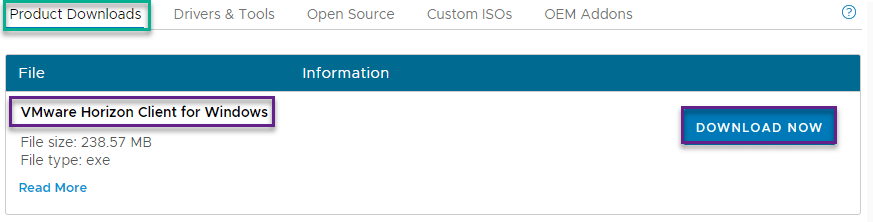
3. ثم، نقرتين متتاليتين على "برنامج VMware-Horizon-Client-2103-8.2.0-17759012"لتشغيل برنامج التثبيت على جهاز الكمبيوتر الخاص بك.
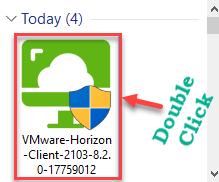
4. ثم انقر فوق "تخصيص التثبيت“.
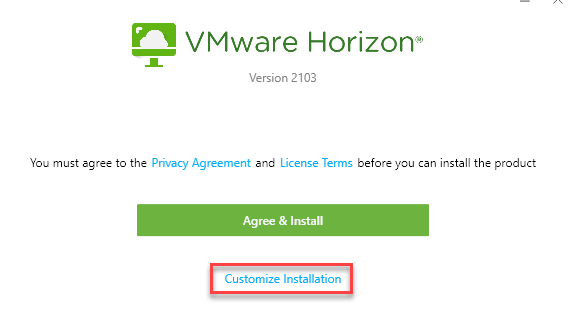
5. هنا ، تأكد من أن "تحسين الوسائط لـ Microsoft Teams" هو التحقق.
6. بعد ذلك ، انقر فوق "الموافقة والتثبيت"لتثبيته على جهاز الكمبيوتر الخاص بك.
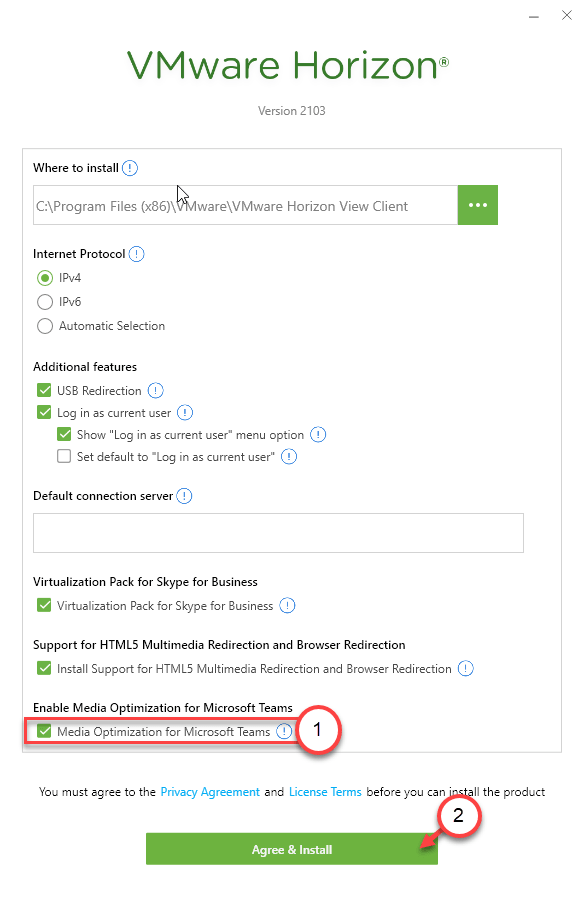
انتظر حتى تكتمل عملية التثبيت.
7. بمجرد الانتهاء من عملية التثبيت ، ستتلقى مطالبة بإعادة تشغيل جهاز الكمبيوتر الخاص بك.
8. انقر فوق "اعد البدء الان"لإعادة تشغيل الجهاز وإتمام العملية.
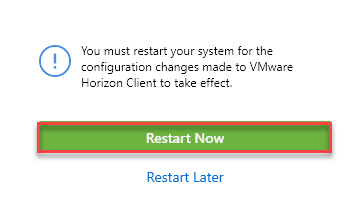
قم بتسجيل الدخول إلى Microsoft Teams باستخدام بيانات الاعتماد الخاصة بك. حاول بدء مكالمة.
يجب حل مشكلتك.